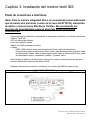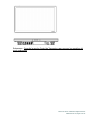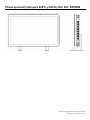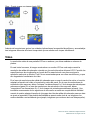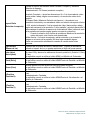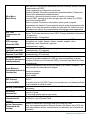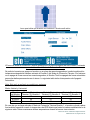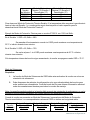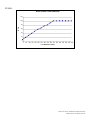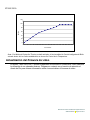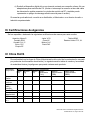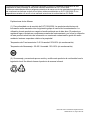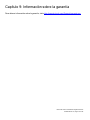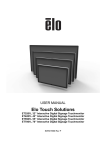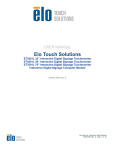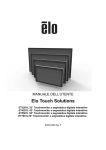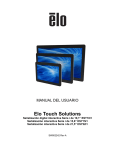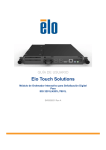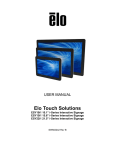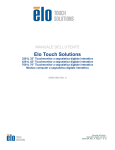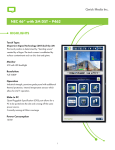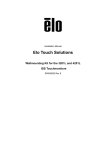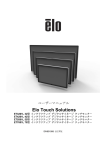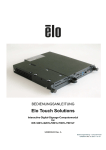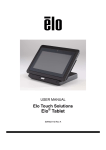Download Encendido - Elo Touch Solutions
Transcript
MANUAL DE USUARIO Elo Touch Solutions Monitor Táctil Interactivo de 32” para Señalización Digital ET3201L Monitor Táctil Interactivo de 42" para Señalización Digital ET4201L Monitor Táctil Interactivo de 55" para Señalización Digital ET5501L Monitor Táctil Interactivo de 70" para Señalización Digital ET7001L SW601993 Rev. H Copyright © 2014 Elo Touch Solutions, Inc. Reservados todos los derechos. Ninguna parte de esta publicación puede ser reproducida, transmitida, transcrita, almacenada en un sistema de recuperación, o traducida a ningún idioma o lenguaje de computación, de manera alguna o por cualquier medio, incluyendo, entre otros, medios electrónicos, magnéticos, ópticos, químicos, manuales u otros, sin la autorización previa por escrito de Elo Touch Solutions, Inc. Aviso Legal La información en este documento está sujeta a cambios sin previo aviso. Elo Touch Solutions Inc. y sus Afiliados (a título colectivo “Elo”) no efectúan declaraciones ni garantías en relación con el contenido del presente documento y rechazan específicamente toda garantía implícita de comerciabilidad o adecuación a una finalidad concreta. Elo se reserva el derecho a revisar esta publicación y hacer cambios periódicos en su contenido, sin obligación alguna por parte de Elo de notificar tales revisiones o cambios a persona alguna. Reconocimiento de marcas comerciales AccuTouch, CarrollTouch, Elo, Elo (logotipo), Elo Touch, Elo Touch Solutions, Elo TouchSystems, IntelliTouch, iTouch, SecureTouch, TouchTools y VuPoint son marcas comerciales registradas de Elo y sus Afiliados. Windows es una marca comercial de Microsoft Corporation. Manual de Usuario: Señalización Digital Interactiva SW601993 Rev. H, Página 2 de 38 Índice Capítulo 1 – Introducción ......................................................................... 4 Capítulo 2 – Desembalaje ........................................................................ 5 Capítulo 3 – Instalación del Monitor Táctil IDS ................................ 6 Capítulo 4 – Montaje .................................................................................. 9 Capítulo 5 – Funcionamiento .................................................................. 13 Capítulo 6 – Soporte Técnico ................................................................. 29 Capítulo 7 – Seguridad y Mantenimiento ........................................... 31 Capítulo 8 – Información sobre normativas ..................................... 32 Capítulo 9 – Información sobre la garantía........................................ 36 Manual de Usuario: Señalización Digital Interactiva SW601993 Rev. H, Página 3 de 38 Capítulo 1: Introducción Descripción del producto Su nuevo Monitor Táctil para Señalización Digital Interactiva (IDS) combina el rendimiento fiable de Elo TouchSystems con los últimos avances en tecnología táctil y diseño de pantallas. Esta combinación de características crea un flujo natural de información entre el usuario y el Monitor Táctil. Este Monitor Táctil incorpora un panel LCD para señalización digital y con transistor de película fina de matriz activa en color de 24 bits, que ofrece un rendimiento de visualización superior. Su resolución Full HD de 1920 x 1080 píxeles es adecuada para visualizar tanto gráficos como imágenes. Otras características que mejoran el rendimiento de este monitor LCD son la compatibilidad Plug & Play, los altavoces integrados y la funcionalidad de salida de auriculares, los controles en pantalla (OSD), y una familia de Módulos de Ordenador IDS. Los Módulos de Ordenador están diseñados para deslizarse hacia un compartimento en la parte trasera del monitor. El factor de formato del monitor no se verá afectado y no hay necesidad de cableado adicional. Su Monitor Táctil IDS se convertirá en un Ordenador Táctil Todo en Uno IDS. Precauciones Siga todas las advertencias, las precauciones y el mantenimiento recomendados en este manual del usuario para prolongar al máximo la vida útil de la unidad e impedir riesgos para la seguridad del usuario. Vea el Capítulo 8 para obtener más información sobre seguridad del Monitor Táctil. Para su salud e integridad física, se recomienda encarecidamente que al menos dos personas (cuatro en el caso del ET7001L) manipulen, levanten o muevan estos monitores táctiles. Este manual contiene información que es importante para la configuración y el mantenimiento adecuados del Monitor Táctil IDS y el Módulo de Ordenador opcional. Antes de instalar y encender su nuevo Monitor Táctil, lea íntegramente este manual, en especial los capítulos Instalación, Montaje y Funcionamiento. Manual de Usuario: Señalización Digital Interactiva SW601993 Rev. H, Página 4 de 38 Capítulo 2: Desembalaje Desembalaje del Monitor Táctil de Señalización Digital Interactiva Para desembalar el Monitor Táctil IDS, siga los siguientes pasos: 1. Debería orientar el cartón según se indica en su etiquetado. Los cierres de plástico abatibles deberían estar en la parte inferior. 2. Abra y retire los 4 cierres de plástico abatibles. Hay 6 cierres de plástico abatibles en la unidad 7001L. 3. Una vez retirados los cierres, levante la tapa superior del cartón y sepárela del soporte inferior. 4. Con la tapa superior retirada, ahora ya tiene acceso al Monitor Táctil IDS y los accesorios incluidos. Manual de Usuario: Señalización Digital Interactiva SW601993 Rev. H, Página 5 de 38 Capítulo 3: Instalación del monitor táctil IDS Panel de conectores e interfaces Nota: Para su salud e integridad física, se recomienda encarecidamente que al menos dos personas (cuatro en el caso del ET7001L) manipulen, levanten o muevan estos Monitores Táctiles. Elo recomienda las técnicas de levantamiento seguras descritas en las directrices OSHA/NIOSH. Compruebe que los siguientes componentes se encuentran presentes y en buenas condiciones: Monitor Táctil IDS CD con Manual del Usuario Guía de instalación rápida Mando del OSD conectado al monitor Cables o HDMI, USB, cable de alimentación América del Norte, cable de alimentación Europa/Corea, cable de alimentación Reino Unido, cable de alimentación Argentina, cable de alimentación Taiwán, cable de alimentación China, cable de alimentación Corea, cable de alimentación Japón, y adaptador 3 patillas – 2 patillas Japón. Retire la tapa de cables de la parte inferior trasera (si se mira en orientación horizontal) para acceder al panel de conexiones del Monitor Táctil. Imágenes del panel de conectores e interfaces. La conexión del OSD se indica en rojo. 3201L/4201L/5501L/7001L Imágenes de los puertos de E/S en la parte posterior del monitor con OSD remoto Manual de Usuario: Señalización Digital Interactiva SW601993 Rev. H, Página 6 de 38 Conexiones del monitor táctil IDS a un ordenador externo 1. Conecte el cable HDMI entre el monitor y la fuente de vídeo. 2. Conecte el cable táctil USB entre el monitor y el PC. 3. Seleccione el cable de alimentación adecuado a su región. Conéctelo entre la fuente de alimentación de CA y el CONECTOR DE ENTRADA de alimentación del Monitor Táctil. 4. El Monitor Táctil se suministra en posición de encendido. Utilice el OSD remoto para acceder al Menú en Pantalla. Manual de Usuario: Señalización Digital Interactiva SW601993 Rev. H, Página 7 de 38 Instalación de los controladores de software de tecnología de pantalla táctil IDS Los paquetes del controlador táctil y del Módulo de Ordenador de Elo están disponibles en el CD que se incluye con el Monitor Táctil. Visite la web de Elo Touch Solutions, www.elotouch.com, para obtener: Actualizaciones del controlador táctil de Elo Información adicional sobre controladores táctiles Guías de instalación detalladas para controladores táctiles Controladores táctiles para otros sistemas operativos Las unidades IntelliTouch Plus son compatibles con HID, pero requieren el controlador de Elo en caso de ser necesaria la calibración táctil. Las unidades ópticas son compatibles con HID y no requieren un controlador táctil de Elo. Si se ha instalado anteriormente un controlador táctil de Elo en el ordenador anfitrión, elimine dicho controlador abriendo el Panel de Control y seleccionando eliminar el controlador por completo. Manual de Usuario: Señalización Digital Interactiva SW601993 Rev. H, Página 8 de 38 Capítulo 4: Montaje Nota: Para su salud e integridad física, se recomienda encarecidamente que al menos dos personas (cuatro en el caso del ET7001L) manipulen, levanten o muevan estos monitores táctiles. Nota: NO coloque la pantalla mirando hacia abajo, ya que ello puede causar daños al monitor. Información general de montaje Se admiten las tres siguientes orientaciones de montaje: Horizontal y Vertical y modo Sobremesa. Para un óptimo rendimiento táctil, asegúrese de que el monitor se halle firmemente sujeto y lo más plano posible. Vertical Manual de Usuario: Señalización Digital Interactiva SW601993 Rev. H, Página 9 de 38 Horizontal Sobremesa – Consulte la sección Control de Temperatura para conocer los requisitos del modo sobremesa. Manual de Usuario: Señalización Digital Interactiva SW601993 Rev. H, Página 10 de 38 Montaje VESA posterior Para los modelos de 32 y 42 pulgadas: Se proporciona un patrón de montaje de cuatro orificios de 400x400 mm en la parte posterior del monitor. El montaje compatible con FDMI VESA tiene el código: VESA MOUNT PER MIS-F, 400,400,6MM Para los modelos de 55 pulgadas: Se proporciona un patrón de montaje de cuatro orificios de 600x600 mm en la parte posterior del monitor. El montaje compatible con FDMI VESA tiene el código: VESA MOUNT PER MIS-F, 600,600,6MM Para los modelos de 70 pulgadas: Se proporciona un patrón de montaje de cuatro orificios de 400x400 mm en la parte posterior del monitor. El montaje compatible con FDMI VESA tiene el código: VESA MOUNT PER MIS-F, 400,400,8MM Visite www.elotouch.com para obtener planos de dimensiones. Manual de Usuario: Señalización Digital Interactiva SW601993 Rev. H, Página 11 de 38 Peana opcional (solo para 3201L y 4201L) Ref. Elo: E455084 Manual de Usuario: Señalización Digital Interactiva SW601993 Rev. H, Página 12 de 38 Capítulo 5: Funcionamiento Encendido Para encender o apagar el Monitor Táctil, pulse el botón de encendido del Monitor Táctil una sola vez. Si se instala un modulo de ordenador en el monitor, el módulo de ordenador se encenderá también junto al mismo. Para apagar de forma abrupta el Módulo de Ordenador y el Monitor Táctil, mantenga pulsado el botón de encendido del Monitor Táctil hasta que se apague el ordenador. Para apagar con delicadeza el módulo de ordenador, siga el procedimiento normal de apagado del sistema operativo del Módulo de Ordenador. La unidad dispone de un indicador LED de estado en el Control Remoto del OSD que funciona de acuerdo con la siguiente tabla: Estado del Monitor Táctil/Módulo de Ordenador Estado del LED APAGADO APAGADO SUSPENSIÓN INTERMITENTE ENCENDIDO ENCENDIDO El sistema consume poca energía en los modos de SUSPENSIÓN y APAGADO. Para obtener especificaciones de consumo de energía detalladas, consulte las especificaciones técnicas en la web de Elo, http://www.elotouch.com. Tocar la pantalla hace que el sistema salga del modo de SUSPENSIÓN DEL MONITOR. Si se prevén largos periodos de inactividad, desenchufe el cable de alimentación de CA para ahorrar energía. La siguiente de tabla indica los valores máximos de voltaje, frecuencia y corriente para el Monitor Táctil: ET32/4201L ET5501L ET7001L Intervalo de Voltaje de Funcionamiento 100 – 240 V CA 100 – 240 V CA 100 – 240 V CA Intervalo de Frecuencia Intervalo de Corriente de Funcionamiento de Funcionamiento 50/60 Hz 1,5 – 3,6 A 50/60 Hz 5 – 2,1 A 50/60 Hz 5 – 2,1 A Manual de Usuario: Señalización Digital Interactiva SW601993 Rev. H, Página 13 de 38 Tecnología de pantalla táctil IntelliTouch Las pantallas táctiles IntelliTouch e IntelliTouch Plus pueden recalibrarse en relación a la imagen de vídeo mostrada, en caso necesario, mediante la función Calibration (Calibración) del panel de control del controlador de Elo. Será necesaria la calibración de los monitores IntelliTouch Plus si se gira la fuente de vídeo. Tecnología óptica de pantalla táctil Cuando se conecta a ordenadores con Windows 7, el Monitor Táctil puede registrar hasta seis toques simultáneos. Tecnología capacitiva proyectada de pantalla táctil Cuando se conecta a ordenadores con Windows 7, el Monitor Táctil puede registrar hasta diez toques simultáneos. Imágenes de gestos: Para los monitores multi-táctiles, son posibles los siguientes gestos Gestos de toques simples y sus funciones: Deslizar - La posibilidad de pasar, mediante un deslizamiento, de una foto a otra o de arrastrar un icono Gestos de toques dobles y sus funciones: Deslizar – La acción de mover un dedo por la pantalla. - La posibilidad de pasar, mediante un deslizamiento, de una foto a otra o de arrastrar un icono Pellizcar\Acercar – Acercar una foto - Coloque dos dedos en la pantalla y acérquelos entre sí para acercar la imagen. Aparte los dedos entre sí para alejar la imagen. Antes de acercar Después de acercar Manual de Usuario: Señalización Digital Interactiva SW601993 Rev. H, Página 14 de 38 Girar – Puede girarse una imagen hasta 360º Además de los anteriores gestos, las unidades ópticas tienen la capacidad de pellizcar y acercar/alejar tres imágenes diferentes al mismo tiempo dado que se admiten seis toques simultáneos. Vídeo La resolución nativa de una pantalla LCD es su anchura y su altura medidas en número de píxeles. En casi todos los casos, la imagen mostrada en un monitor LCD se verá mejor cuando la resolución de salida del ordenador coincida con la resolución nativa del panel LCD. Consulte las especificaciones de visualización en la web de Elo www.elotouch.com para averiguar la resolución nativa de su Monitor Táctil. No se recomienda operar con otras resoluciones, ya que ello degradará el rendimiento de vídeo. En el caso de resoluciones de salida del ordenador que no sean la resolución nativa, el monitor adaptará el tamaño del vídeo a la resolución nativa del panel. En el caso de resoluciones de entrada de vídeo menores, deben "estirarse" las dimensiones X e Y de la imagen de entrada para adecuarse al panel. En el caso de resoluciones de entrada de vídeo mayores, deben "comprimirse" las dimensiones X e Y de la imagen de entrada para adecuarse al panel. Una inevitable consecuencia de los algoritmos de conversión a escala es una pérdida de fidelidad cuando el monitor adapta el tamaño de la imagen de vídeo de salida del ordenador para que ésta se ajuste a la pantalla. Esta pérdida de fidelidad se aprecia sobre todo al ver imágenes con muchos detalles a corta distancia (por ejemplo, imágenes que contienen texto en letra pequeña). Manual de Usuario: Señalización Digital Interactiva SW601993 Rev. H, Página 15 de 38 Su Monitor Táctil probablemente no requiera ajustes de vídeo. Sin embargo, para el vídeo VGA analógico, las variaciones en las salidas de las tarjetas gráficas podrían requerir ajustes por parte del usuario mediante los controles de OSD para optimizar la calidad de la imagen mostrada en el Monitor Táctil. Para reducir la necesidad de realizar ajustes para las distintas sincronizaciones de modos de vídeo, el monitor adapta y muestra correctamente algunos de los modos de sincronización de vídeo más corrientes de la industria. Visualización en Pantalla (OSD) conectada mediante el conector RJ45 El control remoto del OSD dispone de 5 botones. Hay un indicador LED que muestra el estado actual del monitor. Las siguientes funciones corresponden a cada botón. Los botones y sus funciones son: Botón Función cuando no se muestra el OSD: Función cuando se muestra el OSD: Menu (Menú) Muestra el menú principal del OSD Vuelve al menú de OSD anterior Disminuye el valor del parámetro Muestra el menú secundario Audio de OSD seleccionado / selecciona el elemento anterior del menú Aumenta el valor del parámetro Atajo de teclado para cambiar la fuente de seleccionado / selecciona el elemento vídeo* siguiente del menú Selecciona el parámetro a ajuste / Select Menú de parámetros de audio y vídeo de la selecciona el menú secundario al que se (Seleccionar) visualización desea acceder Cambia el estado de alimentación del Alimentación del monitor monitor. *El atajo de teclado permite al usuario cambiar con rapidez la fuente de la entrada e vídeo. Si el usuario pulsa esta tecla de forma accidental, puede pulsar rápidamente el botón Menú para cancelar el cambio de fuente de vídeo. Mediante el uso de los botones de OSD se controla una interfaz gráfica de usuario en pantalla que se muestra sobre el vídeo de entrada, lo que permite ajustar intuitivamente los siguientes parámetros de visualización: Manual de Usuario: Señalización Digital Interactiva SW601993 Rev. H, Página 16 de 38 Parámetro Main Menu (Menú principal) Video Menu (Menú de vídeo) Video Source (Fuente de vídeo) Ajuste disponible Pueden seleccionarse ajustes de vídeo, Ajustes de audio, Ajustes de color y Otros ajustes. Este menú dispone de las opciones Fuente de vídeo, Brillo, Contraste, Nivel de negro, Nitidez y Relación de aspecto Permite al usuario cambiar entre las fuentes de vídeo disponibles. Permite al usuario cambiar la configuración de la función Mute (Silencio). También puede ajustarse el volumen de los altavoces internos o de los auriculares. Predeterminado: No silenciado, Volumen a 50. Muestra los Menús Color Adjust (Ajuste del color) y Color Preference Color Menu (Preferencia del color) (Menú de color) Permite que se muestre vídeo HDMI en el monitor. HDMI VGA Port (Puerto VGA) Permite que se muestre vídeo VGA en el monitor. Permite que se muestre vídeo del Puerto de Pantalla en el monitor. Display Port (Puerto de pantalla) ELO Computer Module ECM DP – El Puerto de Pantalla es la salida de vídeo estándar de los (Módulo de ordenador módulos de ordenador Elo. Si hay entrada de vídeo HDMI, puede cambiarse la fuente de vídeo. ELO) El monitor escanea continuamente la presencia de vídeo activo de VGA, Puerto de Pantalla, HDMI y el Módulo de Ordenador. Este ajuste selecciona cuál de dichos puertos debe mostrarse. Video Source (Fuente de Vídeo) Si se ha detectado un Módulo de Ordenador Elo o un Módulo de Ordenador OPS Intel, la prioridad de selección de vídeo será para el módulo de ordenador sobre cualquier fuente externa. Aumenta/disminuye el brillo del monitor. Brigthness (Brillo) Predeterminado: 65 Aumenta/disminuye el contraste del monitor. Contrast (Contraste) Predeterminado: 50 Permite al usuario cambiar la posición H, la posición V y la Fase. VGA Settings Si se selecciona VGA, se dispone de la funcionalidad Auto-Adjust (auto (Ajustes de VGA) ajuste). Ajusta la nitidez de las imágenes mostradas. Predeterminado: Sin ajuste de nitidez Sharpness (Nitidez) La función Nitidez está desactivada cuando la relación de la fuente de entrada coincide con la relación nativa del panel. Audio Menu (Menú de audio) Manual de Usuario: Señalización Digital Interactiva SW601993 Rev. H, Página 17 de 38 Cambia el método de escalado entre Escalado Completo y Mantener Relación de Aspecto. Predeterminado: Fill Screen (escalado completo) Aspect Ratio (Relación de aspecto) Light Sensor (Sensor de luz) Auto Adjust (Auto Ajuste) Clock (Reloj) Phase (Fase) H-Position (Posición H) V-Position (Posición V) Escalado Completo – ajusta las dimensiones X e Y de la entrada de vídeo (hacia arriba o abajo, según sea necesario) a la resolución nativa de la pantalla. Fill Aspect Ratio (Mantener Relación de Aspecto) – Asumiendo una orientación horizontal y una entrada de vídeo con relación de aspecto inferior a 16:9, ajusta la dimensión Y de la entrada de vídeo (hacia arriba o abajo, según sea necesario) a la resolución Y de la pantalla, y ajusta la dimensión X para mantener la relación de aspecto de la entrada de vídeo (rellena el resto de la pantalla con bandas negras iguales a izquierda y derecha). - Cuando la relación de la fuente de entrada es idéntica a la resolución nativa del panel, esta función está desactivada. Salida directa – La fuente de entrada y salida coinciden y se muestra la imagen en el centro de la pantalla. No tiene lugar escalado alguno. Puede ser necesaria la recalibración cuando se cambia entre estas opciones. El sensor de luz puede activarse o desactivarse. Cuando se encuentra activado el sensor de luz, no puede cambiarse el brillo de forma manual. Ajusta automáticamente el reloj del sistema a la señal analógica de entrada de vídeo VGA y afecta a los elementos de menú posición H, posición V, Reloj y Fase. No aplicable cuando se utiliza el vídeo HDMI o el Módulo de Ordenador. Permite ajustes finos en el reloj de píxeles del panel. No aplicable cuando se utiliza el vídeo HDMI/Puerto de Pantalla o el Módulo de Ordenador. Permite ajustes finos en la fase del reloj de píxeles del panel. No aplicable cuando se utiliza el vídeo HDMI/Puerto de Pantalla o el Módulo de Ordenador. Mueve la imagen horizontalmente en la pantalla en incrementos de un solo píxel. Predeterminado: Centrada. No aplicable cuando se utiliza el vídeo HDMI/Puerto de Visualización o el Módulo de Ordenador. Mueve la imagen verticalmente en la pantalla en incrementos de un solo píxel. Predeterminado: Centrada. No aplicable cuando se utiliza el vídeo HDMI/Puerto de Pantalla o el Módulo de Ordenador. Manual de Usuario: Señalización Digital Interactiva SW601993 Rev. H, Página 18 de 38 El usuario puede elegir entre Standard (Estándar), 5%, 10% o 15% de contraste de nivel de negro. Black Level El grado de saturación de los colores varía según el nivel de contraste de (Nivel de negro) negro elegido. No disponible cuanto la fuente de vídeo proviene de VGA Ajusta la temperatura de color de la pantalla. Las temperaturas de color disponibles son 9300K, 7500K, 6500K, 5500K, y Definida por el Usuario. Si se selecciona la opción Definida por el Usuario, éste puede variar la Color Temperature (Temperatura de Color) temperatura del color mediante la modificación de los valores R, G, y B en una escala de 0 a 100. Predeterminado: Definida por el Usuario, con valores R, G, y B todos en 100. El atajo de teclado permite al usuario cambiar con rapidez la fuente de la entrada e vídeo. Si el usuario pulsa esta tecla de forma accidental, puede pulsar rápidamente el botón Menú para cancelar el cambio de fuente de vídeo. Audio Source Mediante el uso de los botones de OSD se controla una interfaz (Fuente de audio) gráfica de usuario en pantalla que se muestra sobre el vídeo de entrada, lo que permite ajustar intuitivamente los siguientes parámetros de visualización: Color Adjust (Ajuste del Color) Puede elegirse el menú Color Temperature (Temperatura del color) o pueden modificarse Hue (Tono) y Saturation (Saturación) en este menú. Temperatura del Color solo está disponible en el modo de preferencia de color Estándar. Tono y Saturación están disponibles en las demás preferencias de color. Pueden elegirse los modos Estándar, Película, Juegos y Fotografía, Línea o HDMI heredado dependiendo de las preferencias del usuario. Modo Estándar: en este modo, el color y la saturación se establecen en un nivel óptimo. Este modo es el recomendado para mostrar imágenes y vídeo de alta calidad. Se trata del modo predeterminado. Color Preference (Preferencia de color) Modos Película, Juegos y Fotografía: permiten al usuario variar el matiz y la saturación en función de la aplicación. Modo Línea: es el modo recomendado para mostrar texto o líneas. Modo HDMI heredado: los niveles de negro son más claros en comparación con los del modo Estándar. Solamente se aplica si HDMI es la fuente de vídeo. Manual de Usuario: Señalización Digital Interactiva SW601993 Rev. H, Página 19 de 38 Menú del OSD: Aquí pueden cambiarse posición horizontal, posición vertical y temporizador del OSD. Puede cambiarse la configuración de idioma. Recalling Defaults (Recuperar parámetros predeterminados): Restaura el sistema a los parámetros predeterminados. Información. muestra información sobre el monitor y el sistema Other Menu Protocolo MDC: permite al usuario escoger entre los modos IIC y RS232 (Menú Otros) para la funcionalidad MDC. Soporte y ayuda: Proporciona información sobre ayuda y soporte. Temperatura del sistema: Proporciona información sobre la temperatura del sistema. Si se halla insertado el módulo de ordenador Elo, habrá una línea secundaria que indique la correspondiente información sobre temperatura. Ajusta el tiempo de inactividad de los botones del OSD que esperará el OSD Timer Monitor Táctil antes de cerrar el menú OSD. El rango ajustable oscila entre 5 (Temporizador del y 60 segundos. OSD) Predeterminado: 15 segundos Selecciona el idioma en que se muestra la información del OSD. Los idiomas disponibles son: inglés, francés, italiano, alemán, español, chino OSD Language simplificado, chino tradicional o japonés. (Idioma de OSD) Predeterminado: Inglés. Mueve la posición del OSD a izquierda y derecha de la pantalla. H-Position (Posición H) del OSD Predeterminado: 50 (centrado) Mueve la posición del OSD arriba y abajo en pantalla. V-Position (Posición V) del OSD: Predeterminado: 50 (centrado) Si selecciona “Recuperar parámetros determinados” se restauran todos los Recalling Defaults parámetros predeterminados del OSD que sean susceptibles de ajuste (Recuperar parámetros (excepto el Idioma y la Posición del OSD) y los tiempos del Modo de Vídeo predeterminados) Preestablecido. Cuando la alimentación del monitor se pierde y se vuelve a recuperar , se llevará a cabo el comportamiento elegido. Power Behavior (Comportamiento de la Siempre encendido alimentación) Siempre apagado Último estado Este menú permite al usuario cambiar entre protocolo serie y protocolo DDC/CI. MDC Protocol Se emplea el protocolo DDC/CI para comunicarse con un ordenador anfitrión (Protocolo MDC) (host) mediante la señal de vídeo. Activa o desactiva los parámetros de Modo de Protección Térmica de Tabletop (Sobremesa) Sobremesa. Muestra información del Monitor, Temperatura del Sistema y opciones de Information Soporte y Ayuda. (Información) No se puede ajustar nada en este menú. Muestra el Modelo del Monitor Táctil e Información sobre el Número de Serie Monitor Information del Monitor y de la Pantalla Táctil. (Información del Monitor) Muestra la temperatura en tiempo real de la Placa de Vídeo. System Temperature Nota: Las temperaturas de la Placa de Acople y del Sensor de la CPU sólo (Temperatura del están disponibles si dichas características son admitidas por el módulo de Sistema) ordenador. Manual de Usuario: Señalización Digital Interactiva SW601993 Rev. H, Página 20 de 38 Help and Support (Ayuda y Soporte) Muestra información de contacto de Elo Touch Solutions. Todos los ajustes del Monitor Táctil realizados mediante OSD se memorizan automáticamente en cuanto se introducen. Esta característica evita tener que volver a configurar las opciones cada vez que se desenchufa o que se apaga y se enciende el Monitor Táctil o si se produce un corte de electricidad. Bloqueos de OSD y encendido Mantenga pulsados los botones “Menu” (menú) y “>” durante un segundo para habilitar/deshabilitar la función OSD Locking (bloqueo de OSD). Cuando esta función se halla habilitada, pulsar cualquiera de los botones Menu (menú), Up (arriba), Down (abajo) o Select (seleccionar) no produce ningún efecto en el sistema. Mantenga pulsados los botones “Menu” (menú) y “<” (arriba) durante un segundo para habilitar/deshabilitar la función Power Locking (bloqueo de la alimentación). Cuando esta función se halla habilitada, pulsar el interruptor de encendido no produce ningún efecto en el sistema. Audio El audio procedente de la Entrada de línea del Monitor Táctil, HDMI del Monitor Táctil, Entrada de línea del Módulo de Ordenador, o los puertos HDMI o de Pantalla del Módulo de Ordenador puede reproducirse por los altavoces internos del Monitor Táctil. Consulte el parámetro “Audio Source" del OSD para obtener más detalles. Cuando los auriculares están enchufados a la salida de auriculares, se apagan los altavoces internos y el audio se reproduce por los auriculares. Puede controlarse mediante el OSD el volumen y el silenciado de las salidas de altavoces y auriculares. Funcionalidad MDC (Para Aplicaciones Remotas del Monitor) El Monitor Táctil tiene capacidad para permitir acceso remoto desde una aplicación anfitriona. Ello se realiza mediante la utilización de juegos de instrucciones para Control Remoto de Pantallas. Mediante la instalación del Paquete de Utilidades IDS, el usuario puede comunicarse con el monitor por medio de la aplicación. La aplicación anfitriona puede enviar diversas instrucciones que pueden ejecutarse en el Monitor Táctil serie IDS 01. Para obtener información más detallada, consulte la guía del usuario del paquete de utilidades. Funcionalidad RFID Para las unidades 3201L y 4201L: El monitor posee una antena RFID integrada. Para activar la funcionalidad RFID debe instalarse un módulo lector de RFID (disponible en www.elotouch.com) y conectarse a la antena integrada del monitor. Consulte la guía de instalación de periféricos RFID para obtener información sobre técnicas correctas de instalación de hardware y software. Manual de Usuario: Señalización Digital Interactiva SW601993 Rev. H, Página 21 de 38 Para las unidades 5501 y 7001, se requiere un kit externo de periféricos de Elo. La lista de protocolos RFID que pueden leerse incluye: ISO-14443-A ISO-14443-B ISO-15693 RFID incluye aplicaciones Peer-to-Peer (entre iguales) y funcionalidad de Lectura y Escritura. La ubicación de la antena se indica mediante una flecha que se muestra en la siguiente imagen. Pueden leerse etiquetas RFID a una distancia de hasta 40 mm respecto al bisel. Para obtener un resultado óptimo, ponga en contacto la etiqueta con la zona del bisel que contiene la antena. Instalación de controladores En los Módulos de Ordenador Elo (ECM2-i3 o i5), todos los controladores vienen ya pre-instalados. Todos los controladores necesarios se encuentran disponibles online en www.elotouch.com. Si los controladores deben instalarse desde el CD incluido, se requiere una unidad CD-ROM externa. Para unidades sin Sistema Operativo (SO), los controladores se encuentran incluidos en el CD de controladores adjunto, así como online en www.elotouch.com. Para Sistemas Operativos Windows Manual de Usuario: Señalización Digital Interactiva SW601993 Rev. H, Página 22 de 38 Una vez el ordenador finalice el proceso de inicio, siga estas instrucciones para instalar los controladores: - Conecte la unidad externa de CD-ROM al monitor y encienda el ordenador Inserte el CD de controladores Una vez el SO haya arrancado, haga clic con el botón derecho en "Mi PC" Haga clic en Administrar Haga clic en el Administrador de Dispositivos Marque uno de los dispositivos que tenga una etiqueta de advertencia y haga clic en “Actualizar Controlador” Haga clic en la opción ”Instalar desde un lista o ubicación específica” Escoja la ruta a la unidad de CR-ROM y haga clic en "Siguiente" Permita que se instale el componente de software y a continuación haga lo mismo para el siguiente dispositivo. Repita estos pasos en todos los dispositivos que tengan una etiqueta de advertencia. Para los sistemas operativos Mac OS X o superior, se instalan automáticamente estos controladores cuando se conecta el sistema al monitor. Para obtener información sobre los controladores, haga lo siguiente: NOTA: El identificador el Monitor Táctil de Elo Touch Solutions variará dependiendo de la tecnología táctil. En Mac OS X: - Abra la ventana de Terminal y bajo el epígrafe software seleccione USB. Aparecerá una pantalla de aspecto similar a la imagen que se muestra más abajo. Se mostrarán los dispositivos USB disponibles. En las versiones de Ubuntu que admiten funcionalidad táctil: Manual de Usuario: Señalización Digital Interactiva SW601993 Rev. H, Página 23 de 38 - Abra una ventana de Terminal y teclee el comando “Isusb”. Se abrirá una pantalla de aspecto similar a la que se muestra más abajo. Se mostrarán los dispositivos USB disponibles. Control de la temperatura Los monitores Serie IDS 01 incluyen un sensor de temperatura que proporciona al usuario lecturas de temperatura en tiempo real. Dichas lecturas pueden encontrarse en el menú OSD haciendo clic en: Other Menus (Otros menús) ► Information (Información) ► System Temperature (Temperatura del sistema. Si el monitor detecta temperaturas superiores al intervalo de funcionamiento, pasará a “Modo de Protección Térmica”. Este modo permite al monitor permanecer operativo durante breves periodos de uso fuera de su intervalo de funcionamiento. Ejemplo de OSD donde se muestra la Temperatura de la Placa de Vídeo En Modo de Protección Térmica, el monitor reducirá el brillo de la luz de retroiluminación para que la temperatura vuelva al intervalo de funcionamiento. Mientras se halla en dicho modo, no puede aumentarse el brillo. Si la temperatura interna disminuye por debajo de la temperatura del Modo de Protección Térmica durante al menos cinco minutos, se reanuda el funcionamiento normal. La temperatura del OSD a la cual el monitor entrará en Modo de Protección Térmica se indica en la siguiente tabla. Cuando se activa el Modo de Protección Térmica, aparecerá el siguiente icono en el Menú Principal y en el Menú Brillo. Esto indicará que el Modo de Protección Térmica se halla activo Manual de Usuario: Señalización Digital Interactiva SW601993 Rev. H, Página 24 de 38 . Icono que indica que el Modo de Protección Térmica está activo El icono de Modo de Protección Térmica aparecerá en la esquina superior de estos menús, indicando que se halla activo el Modo de Protección Térmica Se pedirá al usuario que apague el monitor en un plazo de sesenta segundos si continúa subiendo la temperatura después de haberse activado el Escalón 2 del Modo de Protección Térmica. Si el sistema no se apaga de forma manual en sesenta segundos, el Monitor Táctil se apagará de forma automática para evitar daños permanentes en el mismo. La siguiente tabla indica la temperatura de Apagado Automático. Nota: Esto solo se activará en condiciones extremas Modos Vertical y Horizontal Tamaño Modo de Protección Modo de Protección Modo de Protección del Monitor Térmica (ºC) Escalón 1 Térmica (ºC) Escalón 2 Térmica (ºC) Escalón 3 ET32/4201L 60 65 70 ET5501L 56 61 65 ET7001L 50 55 63 En caso de que se haya activado el Modo de Protección Térmica Escalón 1, el monitor volverá a plena funcionalidad operativa cuando la temperatura del OSD disminuya hasta los valores establecidos en la siguiente tabla. Deben mantenerse dichas temperaturas durante al menos cinco minutos. Manual de Usuario: Señalización Digital Interactiva SW601993 Rev. H, Página 25 de 38 Modo de Protección Modo de Protección Tamaño Térmica (ºC) Escalón 1 Térmica (ºC) Escalón 2 del Monitor Desactivado (ºC) Desactivado (ºC) ET32/4201L 55 60 ET5501 53 56 ET7001L 45 50 Si se alcanza el Modo de Protección Térmica Escalón 2, la temperatura debe en primer lugar disminuir hasta el valor del Escalón 1 y a continuación seguir disminuyendo al valor requerido para la desactivación del Modo de Protección Térmica 1. Ejemplo de Modo de Protección Térmica para un monitor ET4201L con 100% de Brillo: En el Escalón 1: OSD = 60, Brillo = 80% Se reanuda el funcionamiento normal si el OSD puede mantener una temperatura de 55 ºC o inferior durante cinco minutos. En el Escalón 2: OSD = 65, Brillo = 72% Se vuelve al paso 1 si el OSD puede mantener una temperatura de 60 ºC o inferior durante cinco minutos. Si la temperatura interna del monitor sigue aumentando, el monitor se apagara cuando OSD = 70 ºC. Modo de Sobremesa Requisitos: 1. La función de Modo de Sobremesa del OSD debe estar activada si el monitor se coloca en orientación de sobremesa 2. Debe disponerse de métodos de refrigeración en la zona situada debajo del monitor para evitar que éste se sobrecaliente. Consulte la web de Elo para obtener información adicional sobre recomendaciones térmicas para todos los modos de montaje. Nota: La garantía quedará anulada si el monitor falla en modo de orientación de sobremesa y no se ha activado la función Modo Sobremesa sin instalar métodos de refrigeración adecuados. Cuando el monitor se encuentra en Modo de Sobremesa, los escalones del Modo de Protección Térmica son distintos. Los correspondientes valores del OSD se indican en la siguiente tabla: Tamaño del Monitor Modo de Protección Modo de Protección Modo de Protección Térmica (ºC) Térmica (ºC) Térmica (ºC) Escalón 1 Escalón 2 Escalón 3 Activado Activado Activado Temperatura de Apagado Automático (ºC) Manual de Usuario: Señalización Digital Interactiva SW601993 Rev. H, Página 26 de 38 ET32/4201L ET5501L ET7001L 60 57 59 65 61 64 70 n/d 69 75 65 75 Control inteligente del brillo Los Monitores Táctiles Serie IDS 01 incluyen un sensor de luz que ajusta el brillo de la pantalla según el nivel de iluminación del entorno que rodee al monitor. El Control Inteligente del Brillo funciona de conformidad con la siguiente curva: ET3201L: Brillo frente a Luz Ambiente Brightness vs Ambient Light 120 100 Brillo Brightness 80 60 40 20 0 0 20 40 60 80 100 120 140 160 180 200 220 240 260 280 300 320 340 360 Ambient Light (nits) Luz Ambiente (nits) Manual de Usuario: Señalización Digital Interactiva SW601993 Rev. H, Página 27 de 38 ET4201L Brillo frente a Luz Ambiente 120 100 Brillo 80 60 40 20 0 0 60 100 140 190 220 250 300 350 360 370 400 420 440 460 480 500 Luz Ambiente (nits ) Manual de Usuario: Señalización Digital Interactiva SW601993 Rev. H, Página 28 de 38 ET5501/7001L Brillo frente a Luz Ambiente 120 100 Brillo 80 60 40 20 0 0 50 70 90 150 200 250 275 300 350 400 410 420 430 460 480 500 Luz Ambiente Nota: Si el Modo de Protección Térmica se halla activado, la funcionalidad de Control Inteligente del Brillo actuará dentro del los límites establecidos en la sección Control de la Temperatura. Actualización del firmware de vídeo El Monitor Táctil Serie IDS 01 posee la capacidad de actualizar el firmware de vídeo mediante la utilización de un ordenador externo. Póngase en contacto con el servicio de atención al cliente de Elo para obtener información sobre cómo actualizar el firmware de vídeo. Manual de Usuario: Señalización Digital Interactiva SW601990 Rev. H. Página 29 de 37 Capítulo 6: Soporte Técnico Si experimenta algún problema con su Monitor Táctil, consulte las siguientes sugerencias. Si el problema persiste, póngase en contacto con su distribuidor local o con Atención al Cliente de Elo Touch Solutions. Soluciones para problemas comunes Problema El Monitor Táctil no responde cuando se enciende el sistema El Módulo de Ordenador no responde cuando se enciende el sistema. La visualización del monitor es tenue. La pantalla del monitor está en blanco. El monitor muestra un mensaje “Out of Range” (Fuera de Rango) La característica táctil no funciona. Solución Aconsejada Compruebe que el cable de alimentación de CA esté conectado correctamente. Verifique que funciona la fuente de alimentación de CA. Desconecte el cable de alimentación de CA y compruebe que el Módulo de Ordenador esté correctamente instalado. Vuelva a conectar el cable de alimentación de CA. Utilice el OSD para aumentar el brillo. Utilice el OSD para aumentar el contraste. Si parpadea el LED de estado de encendido, el monitor o el Módulo de Ordenador pueden hallarse en modo de SUSPENSIÓN. Pulse cualquier tecla / mueva el ratón / toque la pantalla táctil para ver si reaparece la imagen. Ajuste los modos de resolución/refresco del ordenador de tal forma que quede entre los intervalos de refresco admitidos para el Monitor Táctil en la web de Elo www.elotouch.com. Compruebe que el ordenador o el Módulo de Ordenador de Elo tienen instalados los controladores más recientes. En el caso de unidades ópticas, elimine cualquier controlador de Elo y reinicie el ordenador. Consulte los capítulos de Instalación para obtener detalles. Para mantener el producto operativo y en un nivel óptimo, limite el ciclo de uso del mismo a 18 horas cada 24 horas: Ciclo de servicio de funcionamiento: 18 horas cada 24 horas Elo recomienda el uso del Sistema de administración de contenido o la configuración de programación de O/S y/o los comandos EloView para administrar el ciclo de servicio. Esto permitirá ahorrar energía y un funcionamiento sin problemas durante la vida del monitor. Asistencia técnica Si desea consultar la autoayuda en línea, visite www.elotouch.com/go/websupport. Si desea solicitar soporte técnico, visite www.elotouch.com/go/contactsupport. Consulte la última página de este manual del usuario para ver los números de teléfono de soporte técnico mundiales. Manual de Usuario: Señalización Digital Interactiva SW601990 Rev. H, Página 30 de 38 Capítulo 7: Seguridad y Mantenimiento Seguridad Para evitar el riesgo de descarga eléctrica, siga todas las indicaciones de seguridad y no desmonte el Monitor Táctil o el Módulo de Ordenador. No hay nada en la unidad que el usuario pueda reparar. No bloquee las ranuras de ventilación ni inserte nada en ellas. Su Monitor Táctil está equipado con un cable de alimentación de 3 hilos con conexión a tierra. El enchufe del cable de alimentación sólo encaja en una toma de corriente con conexión a tierra. No intente conectar o modificar el enchufe para conectarlo a una toma de corriente que no esté configurada para esta finalidad. No utilice un cable defectuoso. Utilice sólo el cable de alimentación que se suministra con el Monitor Táctil de Elo. El uso de un cable no autorizado puede anular la garantía. Cerciórese de que el sistema sea objeto de mantenimiento y funcionamiento de conformidad con las condiciones ambientales que se indican en las especificaciones de los productos disponibles en la web de Elo Touch Solutions www.elotouch.com. Condiciones ambientales para transporte y almacenaje Temperatura: Modos Vertical y Horizontal En funcionamiento Almacenaje/Transporte De 0 a 40 °C De -20 a 50 ºC Modo Sobremesa Temperatura de funcionamiento (independiente de la altitud): De 0 a 35 ºC Temperatura sin funcionamiento (independiente de la altitud): De -20 a 50 ºC Humedad (sin condensación): En funcionamiento Almacenaje/Transporte De 20 a 80% De 10 a 95% Altitud: En funcionamiento Almacenaje/Transporte 0 a 3.658 m 0 a 12.192 m Manual de Usuario: Señalización Digital Interactiva SW601990 Rev. H, Página 31 de 38 Cuidado y manejo Los siguientes consejos le ayudarán a mantener el óptimo funcionamiento de su Monitor Táctil. Desconecte el cable de alimentación de CA antes de limpiar el producto. Para limpiar la carcasa de la pantalla, use un paño ligeramente humedecido con un detergente suave. Es importante que mantenga la unidad seca. No vierta líquido en o sobre ella. Si le entra líquido, haga que un técnico de mantenimiento cualificado revise la unidad antes de encenderla de nuevo. No limpie la pantalla con un trapo ni una esponja que puedan rayar la superficie. Cuando limpie la pantalla táctil, use un limpiador para ventanas o cristales aplicado sobre una esponja o paño limpio. Nunca aplique directamente el limpiador sobre la pantalla táctil. No use alcohol (metílico, etílico o isopropílico), diluyente, benceno ni ningún otro limpiador abrasivo. Directiva de Residuos de Aparatos Eléctricos y Electrónicos (RAEE) Este producto no debe tirarse con la basura doméstica. Se debe depositar en unas instalaciones adecuadas para permitir su recuperación y reciclaje. Elo ha firmado acuerdos de reciclaje en ciertas partes del mundo. Para obtener información sobre cómo acceder a dichos acuerdos, por favor visite http://www.elotouch.com/AboutElo/ewaste-program/. Manual de Usuario: Señalización Digital Interactiva SW601990 Rev. H, Página 32 de 38 Capítulo 8: Información sobre normativas I. Información acerca de la seguridad eléctrica: Se requiere el cumplimiento de los requisitos de voltaje, frecuencia y corriente indicados en la etiqueta del fabricante. La conexión a una fuente de alimentación diferente a las especificadas en el presente documento puede ocasionar un funcionamiento defectuoso, daños al equipo, o suponer riesgo de incendio si no se respetan los requisitos. El equipo no contiene en su interior piezas de cuyo mantenimiento pueda encargarse el usuario. El equipo genera voltajes peligrosos que entrañan un riesgo para la seguridad. El mantenimiento debe realizarlo exclusivamente un técnico de mantenimiento cualificado. Póngase en contacto con un electricista cualificado o con el fabricante si tiene preguntas acerca de la instalación, antes de conectar el equipo a la red eléctrica. II. Información acerca de emisiones e inmunidad Aviso para usuarios en los Estados Unidos: Este equipo ha sido probado y homologado conforme a los límites establecidos para un dispositivo digital Clase B, según la sección 15 de las normas de la Comisión Federal de Comunicaciones (FCC). Estos límites están diseñados para proporcionar un grado de protección razonable contra interferencias perjudiciales en una instalación residencial. Este equipo genera, usa y puede irradiar energía de radiofrecuencia (RF) y, si no se instala y utiliza conforme a las instrucciones, puede provocar interferencias perjudiciales para las comunicaciones de radio. Aviso para usuarios en Canadá: Este equipo cumple con los límites de Clase A para las emisiones de ruido de radio provenientes de aparatos digitales, conforme a lo establecido por la Normativa sobre Interferencias de Radio del Ministerio de Industria de Canadá. Aviso para usuarios en la Unión Europea: Use sólo los cables de alimentación y el cableado de interconexión suministrados con el equipo. La sustitución de los cables y del cableado suministrado puede poner en peligro la seguridad eléctrica o la certificación de marcado CE sobre emisiones o inmunidad, según los requisitos de las siguientes normas: Este equipo de tecnología de la información (ITE) debe contar con la marca CE en la etiqueta del Fabricante, lo cual indica que el equipo ha sido homologado conforme a las siguientes directivas y normas: Este equipo ha sido homologado según los requisitos de marcado CE, conforme exige la Directiva sobre Compatibilidad Electromagnética 2004/108/CE indicada en la Norma Europea EN 55022 Clase A y la Directiva sobre Bajo Voltaje 2006/95/CE como indica la Norma Europea EN 60950-1. Manual de Usuario: Señalización Digital Interactiva SW601990 Rev. H, Página 33 de 38 Información general para todos los usuarios: Este equipo genera, usa y puede irradiar energía de radiofrecuencia. Si no se instala y utiliza conforme a este manual, el equipo puede provocar interferencias con las comunicaciones de radio y televisión. Sin embargo, no hay garantía de que no se produzcan interferencias en alguna instalación concreta debido a las condiciones específicas de la ubicación. Este producto cumple con el título 15 de las Normas FCC. El funcionamiento está sujeto a las dos condiciones siguientes: (1) Este dispositivo no podrá causar interferencias perjudiciales, y (2) este dispositivo debe aceptar cualquier interferencia recibida, incluidas aquellas que puedan ocasionar un funcionamiento indebido. 1) Para cumplir los requisitos de emisión e inmunidad, el usuario debe tener en cuenta lo siguiente: a) Use sólo los cables de E/S suministrados para conectar este dispositivo digital a cualquier ordenador. b) Para garantizar la homologación, use sólo el cable de alimentación aprobado que suministra el fabricante. c) Se advierte al usuario de que cualquier cambio o modificación del equipo que no haya sido expresamente aprobado por la parte responsable de la homologación podría anular la autoridad del usuario para operar el equipo. 2) Si aprecia que el equipo produce interferencias con la recepción de radio o televisión o con cualquier otro dispositivo: a) Compruebe si actúa como fuente de emisión apagando y encendiendo el equipo. Si determina que este equipo causa las interferencias, intente eliminarlas tomando una o más de las siguientes medidas: i) Aleje el dispositivo digital del receptor afectado. ii) Recoloque (gire) el dispositivo digital con respecto al receptor afectado. iii) Cambie la orientación de la antena del receptor afectado. iv) Enchufe el dispositivo digital a una toma de CA diferente, de modo que el dispositivo digital y el receptor estén en circuitos secundarios diferentes. v) Desconecte y retire cualesquiera cables de E/S que no emplee el dispositivo digital (los cables de E/S no terminados son una posible fuente de elevados niveles de emisión de RF). Manual de Usuario: Señalización Digital Interactiva SW601990 Rev. H, Página 34 de 38 vi) Enchufe el dispositivo digital sólo a una toma de corriente con conexión a tierra. No use adaptadores para enchufes de CA. (Anular o interrumpir la conexión a tierra del cable de alimentación podría aumentar los niveles de emisión de RF y también puede representar un peligro de descarga eléctrica mortal para el usuario). Si necesita ayuda adicional, consulte a su distribuidor, al fabricante o a un técnico de radio o televisión experimentado. III. Certificaciones de Agencias Se han expedido o declarado las siguientes certificaciones de marcas para este monitor: Argentina, Marca-S Australia RCM Canadá CUL, IC China, CCC Europa CE Japón VCCI Corea KC México CoC Rusia EAC Taiwán BSMI Estados Unidos FCC, UL IV. China RoHS De conformidad con las leyes de China (Administración del control de la contaminación causada por productos de información electrónicos), la siguiente sección indica el nombre y la cantidad de materiales tóxicos y/o peligrosos que puede contener este producto. Nombre del Componente Piezas de plástico Piezas metálicas Conjunto de cable y conexión Panel LCD Panel de pantalla táctil PCBA Software (CD, etc.) Sustancias o elementos tóxicos o peligrosos Plomo Mercurio Cadmio Cromo (Pb) (Hg) (Cd) Hexavalente (Cr6+) O O O O Bifenilos Polibrominados (PBB) O Éteres Difenil Polibrominados (PBDE) O X O O O O O X O O O O O X X O O O O O O O O O O X O O O O O O O O O O O Manual de Usuario: Señalización Digital Interactiva SW601990 Rev. H, Página 35 de 38 O: Indica que esta sustancia tóxica o peligrosa contenida en todos los materiales homogéneos de este componente se halla por debajo de los límites máximos establecidos en SJ/T11363-2006. X: Indica que esta sustancia tóxica o peligrosa contenida en al menos uno de los materiales homogéneos de este componente se halla por encima de los límites máximos establecidos en SJ/T11363-2006. En los componentes marcados con una X se han realizado exenciones de conformidad con EU RoSH. Explicaciones de las Marcas (1). De conformidad con el requisito de SJ/T11364-2006, los productos electrónicos de información están marcados con el siguiente logotipo de control de la contaminación. La utilización de este producto en respeto al medio ambiente es de diez años. El producto no registrará fugas ni mutará en condiciones normales de funcionamiento, por lo que la utilización de este producto electrónico de información no ocasionará contaminación grave del medio ambiente, lesiones corporales o daños a la propiedad. Temperatura de Funcionamiento: 0-40 / Humedad: 20%-80% (sin condensación). Temperatura de Almacenaje: -20~60 / Humedad: 10%~90% (sin condensación). (2). Se aconseja y recomienda que se recicle y reutilice este producto de conformidad con la legislación local. No debería tirarse el producto de manera informal. Manual de Usuario: Señalización Digital Interactiva SW601990 Rev. H, Página 36 de 38 Capítulo 9: Información sobre la garantía Para obtener información sobre la garantía, visite http://www.elotouch.com/Support/warranty.asp Manual de Usuario: Señalización Digital Interactiva SW601990 Rev. H, Página 37 de 38 Visite nuestra web www.elotouch.com Obtenga lo último en... Información de productos Especificaciones Próximos eventos Notas de prensa Controladores de software Póngase en contacto con nosotros Para obtener más información acerca de la gran variedad de soluciones táctiles de Elo, visite nuestro sitio web, www.elotouch.com, o simplemente llame a nuestra oficina más cercana. América del Norte Tel 800-ELO-TOUCH Europa Asia-Pacífico América Latina Elo Touch Solutions Tel + 1 408 597 8000 Tel +32 (0) 16 70 45 00 Tel +86 (21) 3329 1385 Tel 786-923-0251 1033 McCarthy Blvd Fax +1 408 597 8001 Fax +32 (0) 16 70 45 49 Fax +86 (21) 3329 1400 Fax 305-931-0124 Milpitas, CA 95035 [email protected] [email protected] www.elotouch.cn www.elotouch.com.ar Copyright 2014 Elo Touch Solutions, Inc. Reservados todos los derechos. Manual de Usuario: Señalización Digital Interactiva SW601990 Rev. H, Página 38 de 38